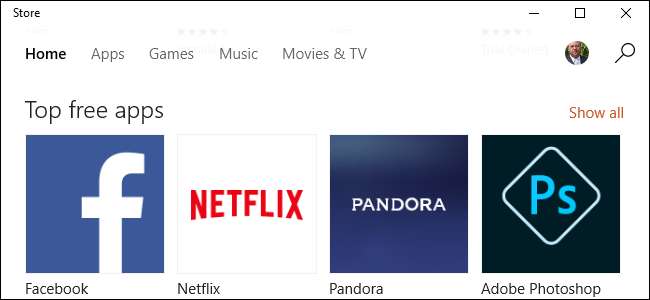
Bár a Windows 8 bevezetése óta megvan a maga része a pelyhes viselkedésnek, a Windows Store idővel megbízhatóbbá vált. Ennek ellenére még mindig vannak alkalmi problémái. Az egyik irritálóbb probléma az, amikor egy alkalmazás frissítése (vagy telepítése) elakad. Így javíthatja.
ÖSSZEFÜGGŐ: A Windows 10 áruház megismerése
A Windows Store elég szilárd alkalmazás-gyűjteményt kínál, még akkor is, ha van egyelőre nem kínál asztali alkalmazásokat . Az áruház nagyrészt jól működik, de még mindig előfordul, hogy alkalmanként olyan problémák merülnek fel, mint a letöltések és a frissítések elakadása. Van néhány praktikus megoldás, amelyet kipróbálhat. Mielőtt rájuk kerülne, szánjon egy kis időt néhány lehetséges probléma megoldására, amelyek néha zavarhatják a Windows Store-ot.
- Ellenőrizze, hogy a rendszer órája megfelelően van-e beállítva. Különösen, ha szinkronizálja az alkalmazásokat egy másik Windows számítógéppel, a Windows Store az idő, a dátum és az időzóna pontosságára támaszkodik.
- Ritka, de néha harmadik féltől származó víruskereső programok akadályozhatják az alkalmazásfrissítéseket. Próbálja meg ideiglenesen letiltani az AV-t, hogy lássa, megoldja-e a problémát.
- Néhány harmadik féltől származó tűzfalprogram blokkolhatja a Windows Store-ot is. Míg a Windows tűzfal már rendelkezik beépített kivétellel, amely lehetővé teszi a Windows Store kommunikációját, a harmadik féltől származó tűzfal programok azonban nem. Ezt a kivételt Önnek kell létrehoznia.
Ha ezek egyike sem működik, itt az ideje elővenni néhány nagyobb fegyvert. Próbálja ki a következő szakaszokban leírt eljárásokat. Mielőtt elkezdené, mégis meg kellene hozzon létre egy rendszer-visszaállítási pontot . Ezen eljárások egyike sem igazán kockázatos vagy romboló hatású, de ha szereted biztonságosan játszani, folytasd és készítsen biztonsági másolatot a számítógépéről , is.
ÖSSZEFÜGGŐ: Rendszer-visszaállítási pont létrehozása a Windows 7 rendszerben
Törölje a Windows Store gyorsítótárát a parancssorból
A Windows tartalmaz egy kis segédprogramot a Windows Store helyi gyorsítótárának törlésére a Parancssorból. A Parancssor megnyitásához kattintson a jobb gombbal a Start menüre (vagy nyomja meg a Windows + X billentyűkombinációt), válassza a „Parancssor (rendszergazda)” lehetőséget, majd kattintson az Igen gombra, hogy adminisztrátori jogosultságokkal fusson. A Parancssorba írja be (vagy másolja és illessze be) a következő parancsot, majd nyomja meg az Enter billentyűt a gyorsítótár törléséhez.
wsreset.exe
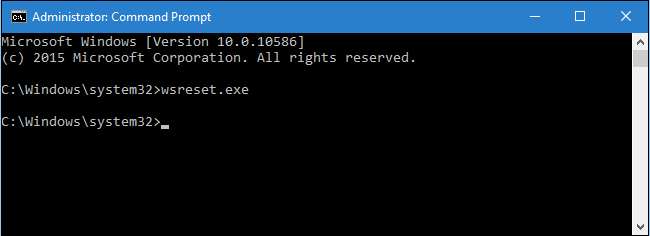
A parancs futtatásakor körülbelül 30 másodpercig fog működni, majd a Windows Store ablaka automatikusan megnyílik. Ellenőrizze a frissítéseket, hogy működnek-e.
Javítsa ki a Windows áruházat a Windows Store alkalmazások hibaelhárítójával
Ha a gyorsítótár törlése nem oldja meg a problémát, próbálkozzon a Windows Store Apps hibaelhárítóval. A Windows számos beépített hibaelhárítót tartalmaz, amelyek segítenek megtalálni és kijavítani a különböző problémákat. A Windows Store Apps hibaelhárító nincs beépítve a Windows rendszerbe, de ingyen letöltheti a Microsoft oldaláról. Mindkettőjüknek van egy Windows 10 verzió és a Windows 8 verzió , ezért mindenképpen ragadja meg a megfelelőt.
A hibaelhárító letöltése után kattintson duplán a fájlra a futtatásához. A Windows Store Apps hibaelhárító ablakában kattintson a Tovább gombra a problémák keresésének megkezdéséhez.
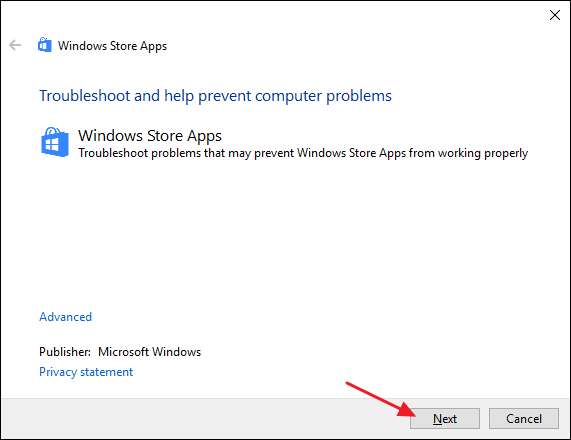
A hibaelhárító végigdolgozza a folyamatot, majd tájékoztatja arról, hogy képes-e azonosítani és megoldani a problémát. Legtöbbször a hibaelhárító sikeresen javíthatja az elakadt frissítést. Nyissa meg a Windows Áruházat, és próbálja meg frissíteni az alkalmazást. Még akkor is, ha a hibaelhárító azt mondja, hogy nem tudta azonosítani a problémát, lehetséges, hogy a szolgáltatás elindításával és leállításával, valamint a gyorsítótár törlésével végzett cselekmények megtették a trükköt.
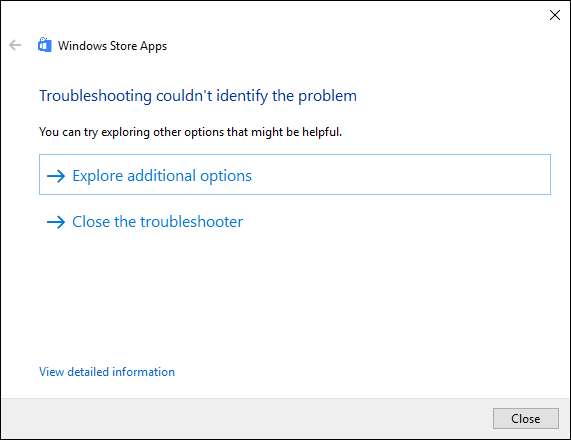
ÖSSZEFÜGGŐ: A Windows Update javítása, amikor elakad vagy fagy
Ha a Windows Store Apps hibaelhárító nem oldja meg a problémát, akkor előfordulhat, hogy egy másik hibaelhárító működik. Az elakadt alkalmazás néha a Windows Update problémájából eredhet. Meg kell próbálnia is a Windows Update hibaelhárító futtatása amíg azon vagy. Nem igényel sok időt, és segíthet.
Regisztrálja újra a Windows Áruházat a PowerShell segítségével
Ha minden egyéb nem sikerül, megpróbálhatja újraregisztrálni a Windows Store-ot, amely a lehető legközelebb van az újratelepítéshez. Ehhez használnia kell PowerShell , a Windowsba beépített hatékony parancsfájlnyelv. Ez egy kicsit más, mint a Parancssor , de nem túl nehéz kitalálni.
ÖSSZEFÜGGŐ: Geek School: Ismerje meg, hogyan automatizálhatja a Windows rendszert a PowerShell segítségével
A lépések végrehajtásához rendszergazdai jogosultságokkal kell elindítania a PowerShell szolgáltatást. Kattintson a Start gombra, írja be a „powershell” parancsot, kattintson a jobb gombbal a PowerShell ikonra a keresési eredmények között, majd kattintson a „Futtatás rendszergazdaként” elemre. Kattintson az Igen gombra az adminisztrátori jogosultságok engedélyezéséhez.
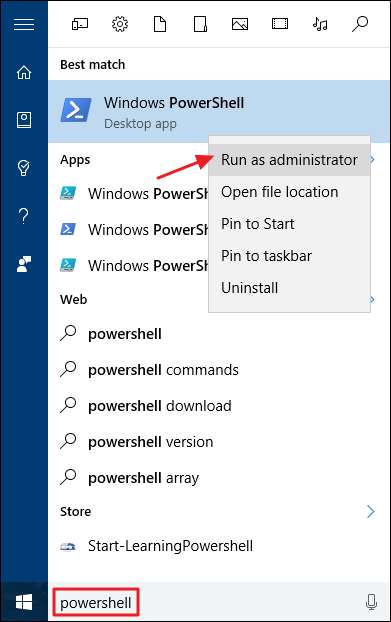
Ha Windows 10 rendszert futtat, írja be (vagy másolja és illessze be) a következő parancsot, majd nyomja meg az Enter billentyűt:
"& {$manifest = (Get-AppxPackage Microsoft.WindowsStore).InstallLocation + '\AppxManifest.xml' ; Add-AppxPackage -DisableDevelopmentMode -Register $manifest}"
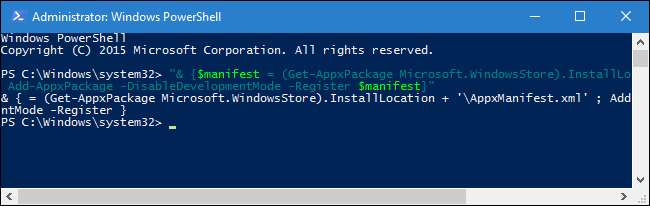
Mivel a Windows Store a Windows 10 különböző mappáiba telepíthető, ez a parancs arra utasítja a PowerShellt, hogy keresse meg a Windows Store telepítésének helyét, majd regisztrálja újra.
Ha Windows 8 rendszert futtat, a Windows Store csak egy helyre lesz telepítve, így a parancs egyszerűbb. A Windows 8 felhasználóknak a következő parancsot kell beírniuk, és meg kell nyomni az Enter billentyűt:
Add-AppxPackage -DisableDevelopmentMode -Register $ Env: SystemRoot \ WinStore \ AppxManifest.XML
ÖSSZEFÜGGŐ: Sérült rendszerfájlok keresése (és javítása) a Windows rendszerben
És nagyjából ennyi. Ezek az eljárások általában az elakadt frissítés törlésével működnek. Ha továbbra is problémái vannak a Windows Store-val, érdemes megpróbálnia sérült rendszerfájlok vizsgálata vagy újraindul Biztonságos mód és újra felhasználja a cikk néhány eljárását.







